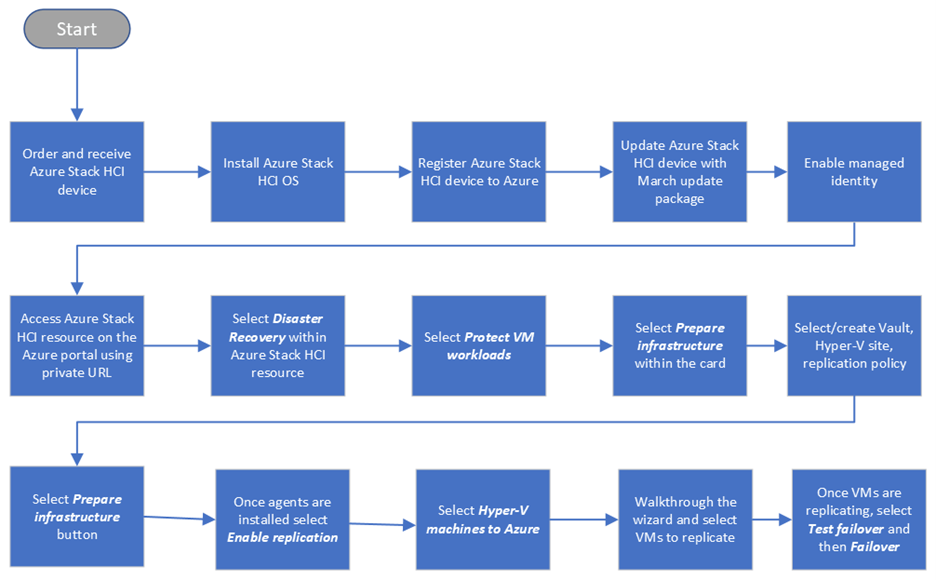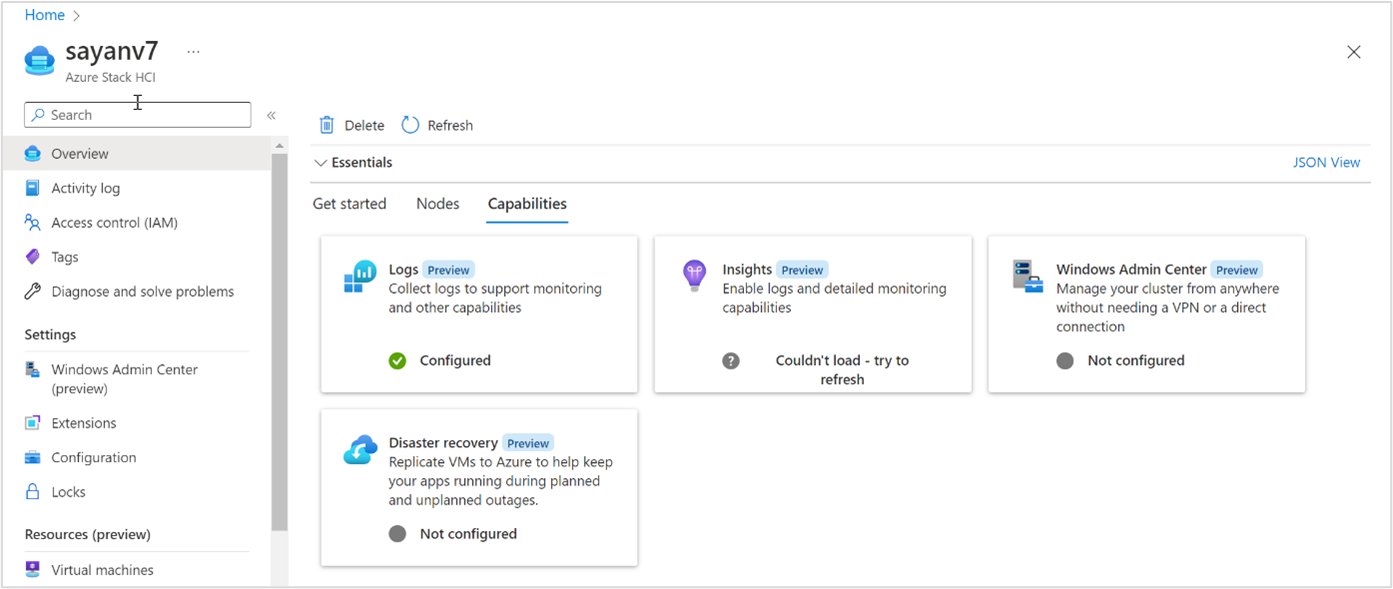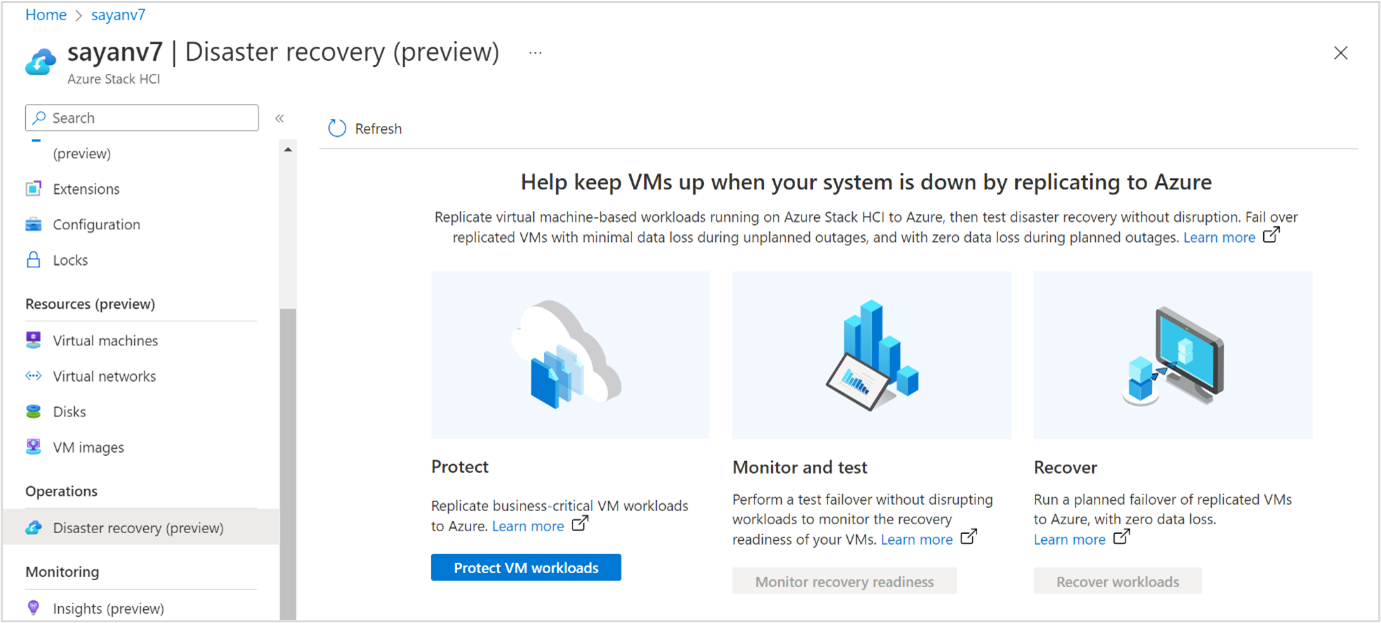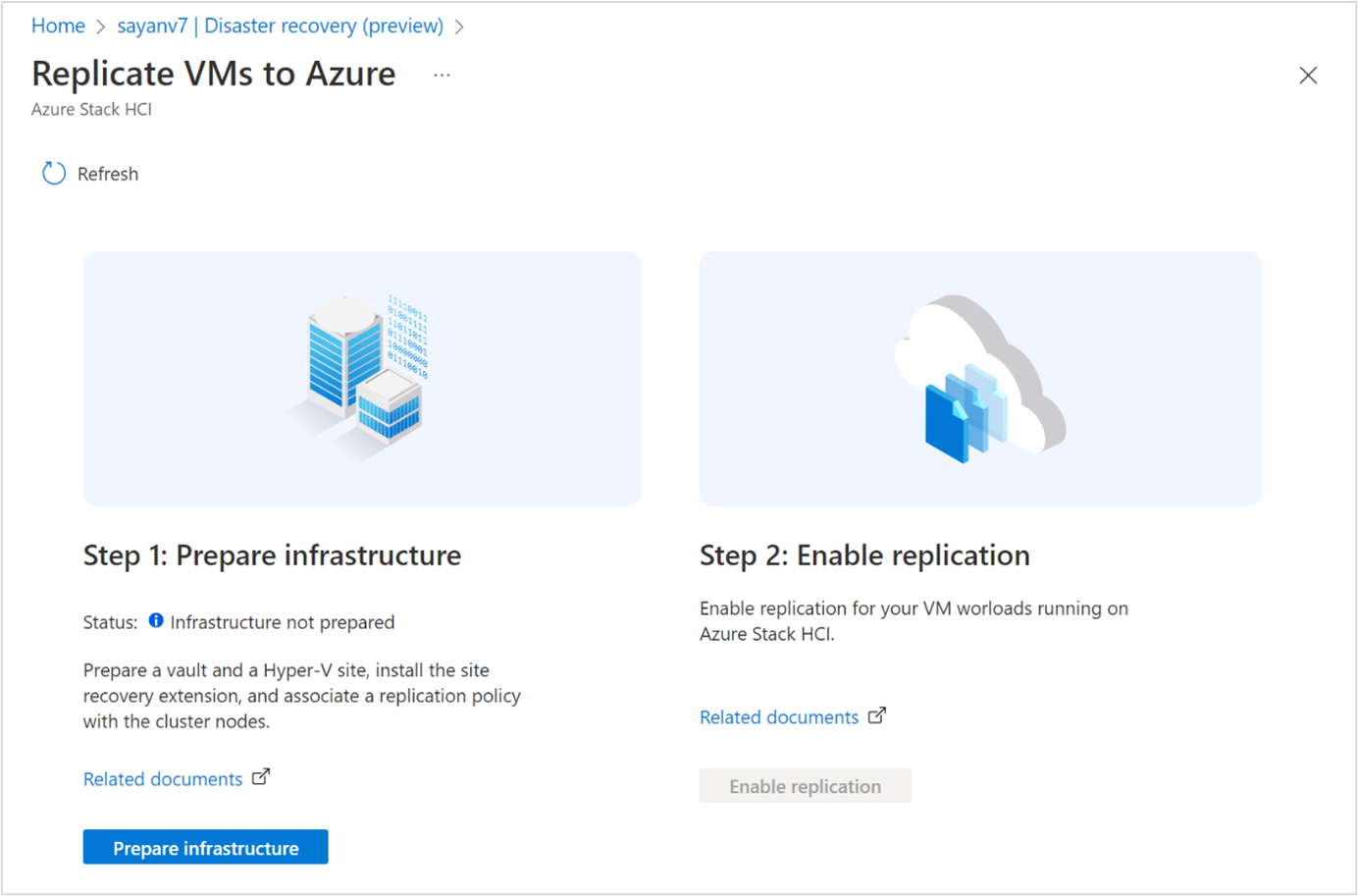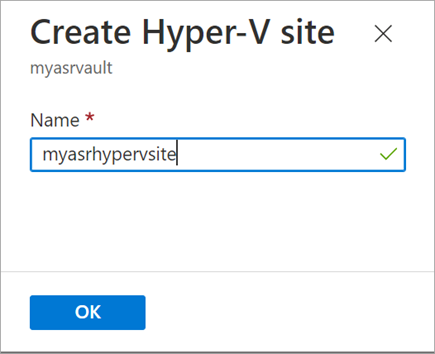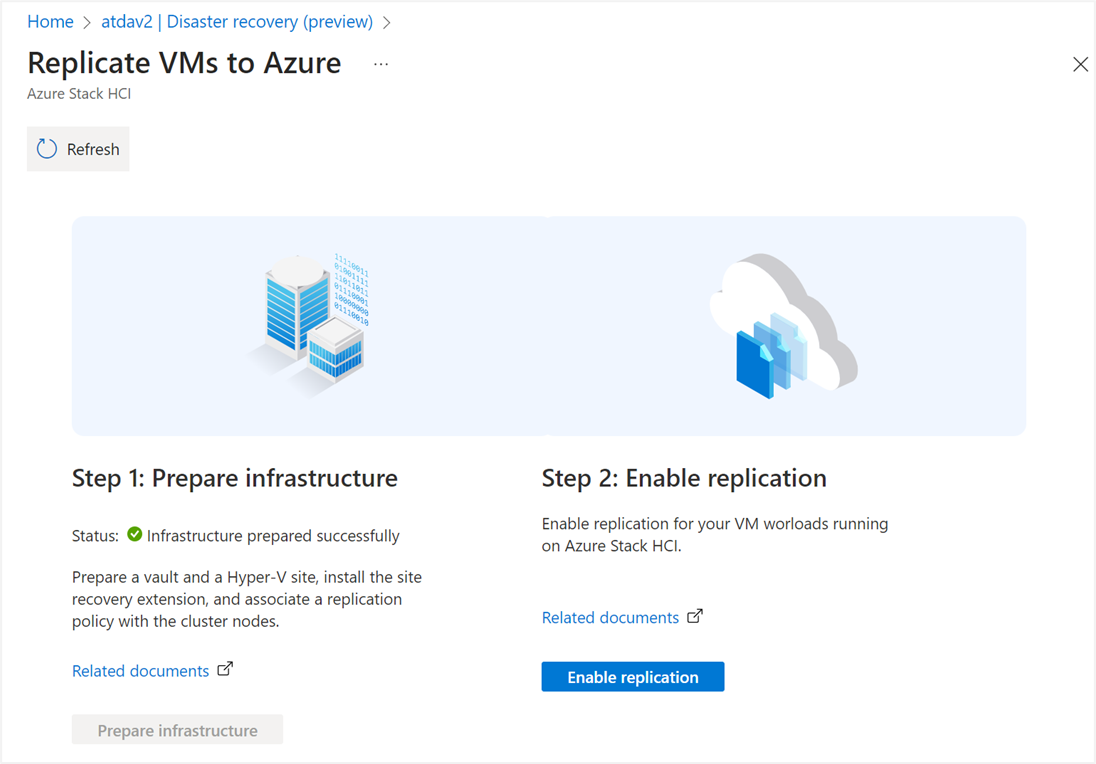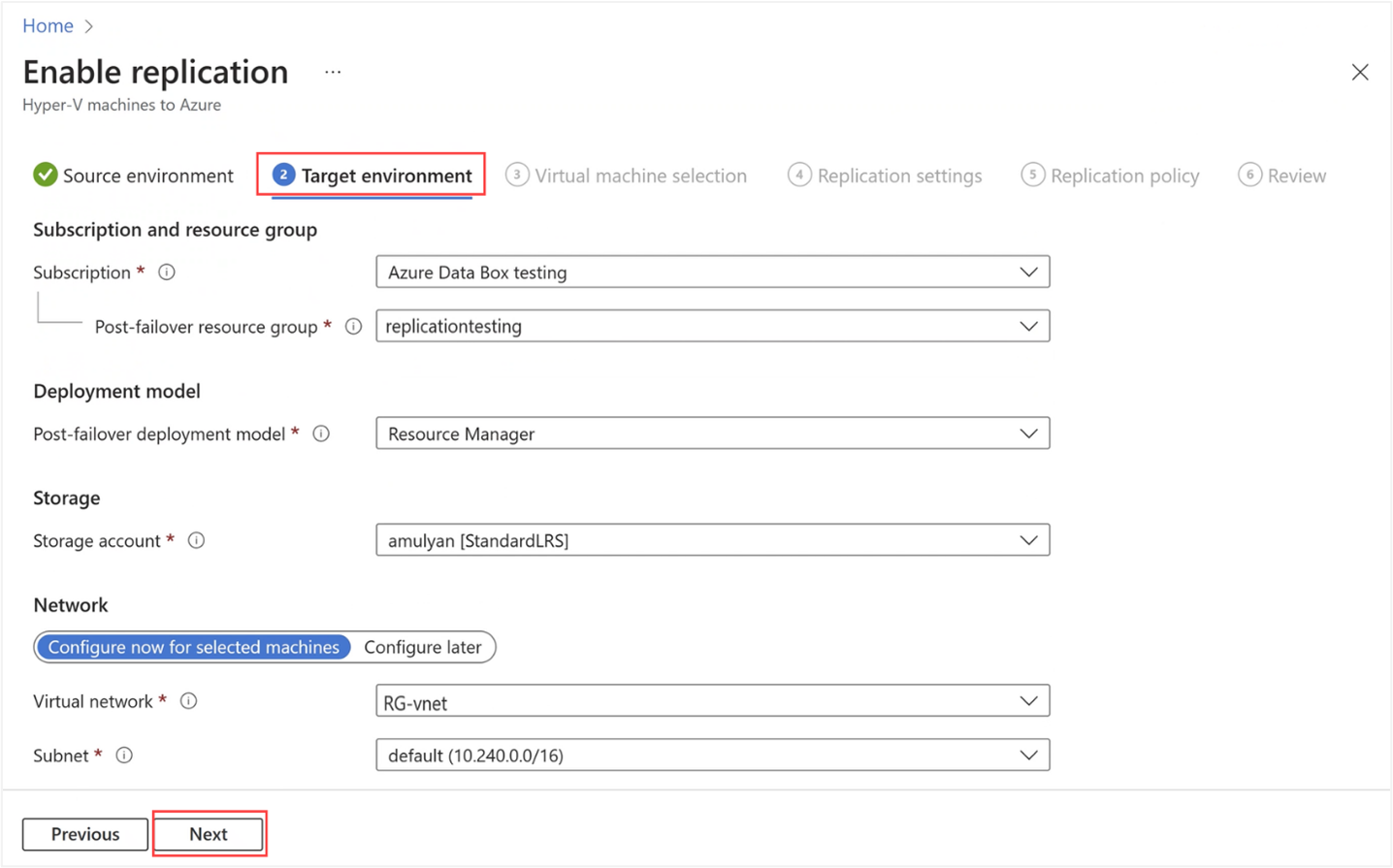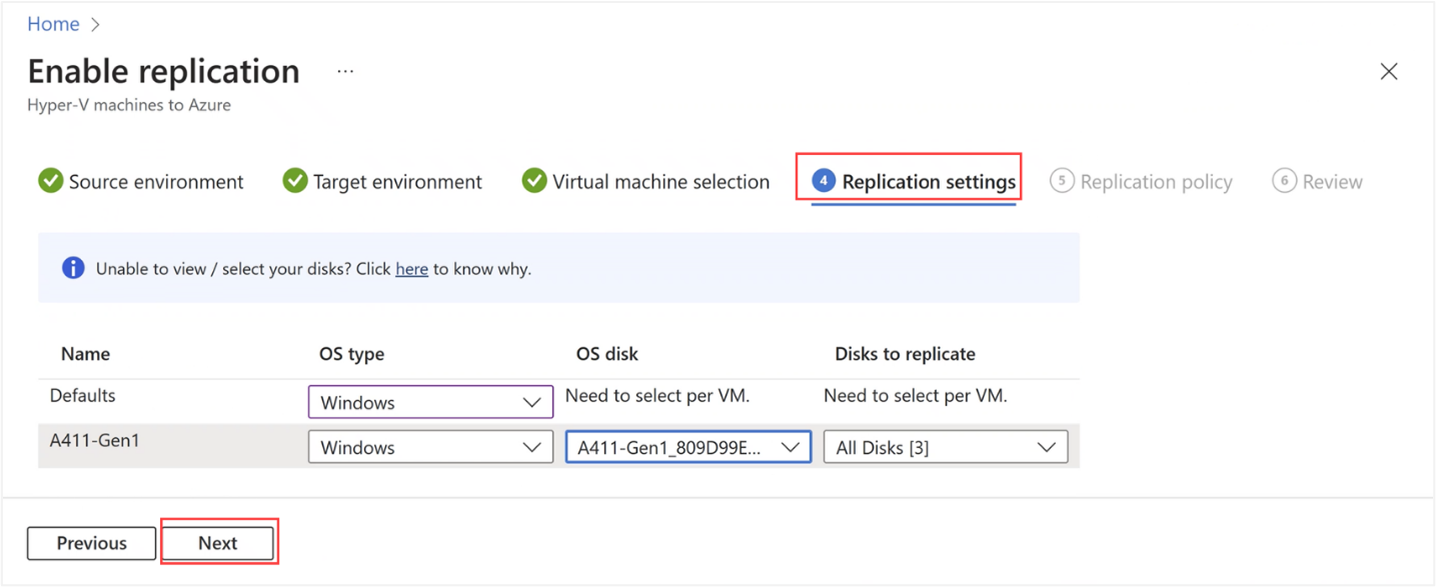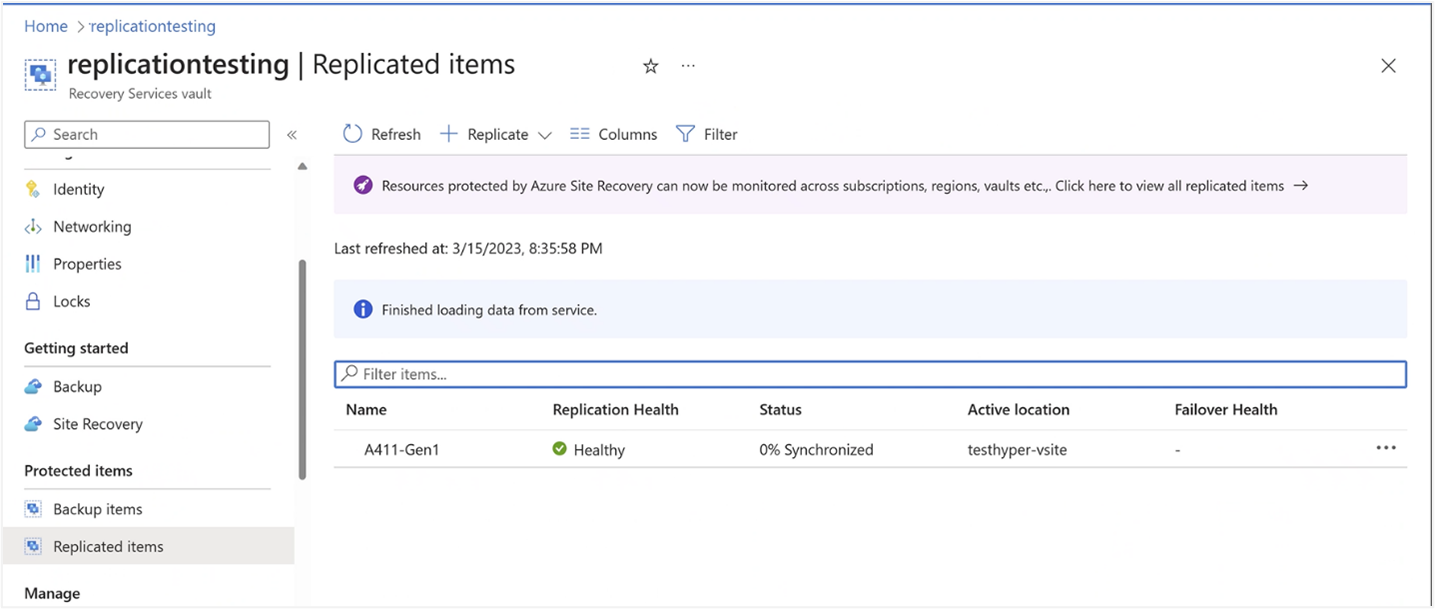Proteger cargas de trabalho de VM com Site Recovery do Azure no Azure Stack HCI (pré-visualização)
Aplica-se a: Azure Stack HCI, versão 22H2 e posterior
Este guia descreve como proteger as cargas de trabalho da VM do Windows e do Linux em execução nos clusters do Azure Stack HCI se ocorrer um desastre. Pode utilizar o Site Recovery do Azure para replicar as máquinas virtuais (VMs) do Azure Stack HCI no local para o Azure e proteger as cargas de trabalho críticas para a sua empresa.
Esta funcionalidade está ativada nos clusters do Azure Stack HCI com a atualização cumulativa de maio de 2023 da versão 22H2 e posterior.
Importante
Esta funcionalidade está atualmente em PRÉ-VISUALIZAÇÃO. Veja Termos de Utilização Complementares da Pré-visualizações do Microsoft Azure para obter os termos legais que se aplicam às funcionalidades do Azure que estão na versão beta, na pré-visualização ou que ainda não foram lançadas para disponibilidade geral.
Azure Site Recovery com o Azure Stack HCI
O Azure Site Recovery é um serviço do Azure que replica cargas de trabalho em execução em VMs para que a sua infraestrutura crítica para a empresa esteja protegida se ocorrer um desastre. Para obter mais informações sobre o Azure Site Recovery, consulte Acerca de Site Recovery.
A estratégia de recuperação após desastre do Azure Site Recovery consiste nos seguintes passos:
- Replicação – a replicação permite replicar o VHD da VM de destino para uma conta de Armazenamento do Azure e, assim, protege a VM se ocorrer um desastre.
- Ativação pós-falha – depois de a VM ser replicada, faça a ativação pós-falha da VM e execute-a no Azure. Também pode realizar uma ativação pós-falha de teste sem afetar as VMs primárias para testar o processo de recuperação no Azure.
- Voltar a proteger – as VMs são replicadas novamente do Azure para o cluster no local.
- Reativação pós-falha – pode efetuar a reativação pós-falha do Azure para o cluster no local.
Na implementação atual do Azure Site Recovery integração com o Azure Stack HCI, pode iniciar a recuperação após desastre e preparar a infraestrutura a partir do recurso de cluster do Azure Stack HCI no portal do Azure. Após a conclusão da preparação, pode concluir os passos restantes do recurso Site Recovery no portal do Azure.
Nota
O Azure Site Recovery não suporta a replicação, ativação pós-falha e reativação pós-falha da ponte de recursos do Arc e das VMs do Arc.
Fluxo de trabalho geral
O diagrama seguinte ilustra o fluxo de trabalho geral do Azure Site Recovery a trabalhar com o Azure Stack HCI.
Eis os principais passos que ocorrem ao utilizar Site Recovery com um cluster do Azure Stack HCI:
- Comece com um cluster do Azure Stack HCI registado no qual ativa o Azure Site Recovery.
- Certifique-se de que cumpre os pré-requisitos antes de começar.
- Crie os seguintes recursos no portal de recursos do Azure Stack HCI:
- Cofre dos serviços de recuperação
- Site Hyper-V
- Política de replicação
- Depois de criar todos os recursos, prepare a infraestrutura.
- Ativar a replicação da VM. Conclua os passos restantes para a replicação no portal de recursos do Azure Site Recovery e inicie a replicação.
- Assim que as VMs forem replicadas, pode efetuar a ativação pós-falha das VMs e ser executadas no Azure.
Cenários suportados
A tabela seguinte lista os cenários suportados para o Azure Site Recovery e o Azure Stack HCI.
Ativação pós-falha de VMs do Azure Stack HCI para o Azure seguida de reativação pós-falha
| Detalhes da VM do Azure Stack HCI | Ativação pós-falha | Reativação pós-falha |
|---|---|---|
| Windows Gen 1 | Ativação pós-falha para o Azure | Reativação pós-falha no mesmo anfitrião ou num anfitrião diferente da ativação pós-falha |
| Windows Gen 2 | Ativação pós-falha para o Azure | Reativação pós-falha no mesmo anfitrião ou num anfitrião diferente da ativação pós-falha |
| Linux Gen 1 | Ativação pós-falha para o Azure | Reativação pós-falha no mesmo anfitrião ou num anfitrião diferente da ativação pós-falha |
Nota
A intervenção manual é necessária se, após a ativação pós-falha, a VM for eliminada no Azure Stack HCI, seguida de uma reativação pós-falha para o mesmo anfitrião ou diferente.
Pré-requisitos e planeamento
Antes de começar, certifique-se de que conclui os seguintes pré-requisitos:
- As VMs Hyper-V que pretende replicar devem ser disponibilizadas de forma elevada para que a replicação aconteça. Se as VMs não estiverem altamente disponíveis, a replicação falhará. Para obter mais informações, veja Como tornar uma VM de máquina Hyper-V existente altamente disponível.
- Certifique-se de que o Hyper-V está configurado no cluster do Azure Stack HCI.
- Os servidores que alojam as VMs que pretende proteger têm de ter acesso à Internet para replicar para o Azure.
- O cluster do Azure Stack HCI já tem de estar registado.
O cluster tem de estar a executar a atualização cumulativa de maio para o Azure Stack HCI, versão 22H2.
Se estiver a executar uma compilação anterior, o portal do Azure indica que a recuperação após desastre não é suportada, uma vez que a identidade gerida não está ativada para versões mais antigas.
Execute o cmdlet de registo de reparação para garantir que é criada uma identidade gerida para o recurso do Azure Stack HCI e, em seguida, repita o fluxo de trabalho. Para obter mais informações, aceda a Ativar a gestão melhorada do Azure para o Azure Stack HCI.
O cluster tem de estar preparado para o Arc. Se o cluster não estiver ativado para o Arc, verá um erro no portal do Azure no facto de o separador Capacidades não estar disponível.
- Precisa de permissões de proprietário no Cofre dos Serviços de Recuperação para atribuir permissões à identidade gerida. Também precisa de permissões de leitura/escrita no recurso de cluster do Azure Stack HCI e nos respetivos recursos subordinados.
- Reveja as ressalvas associadas à implementação desta funcionalidade.
- Reveja a ferramenta de planeamento de capacidade para avaliar os requisitos de replicação e ativação pós-falha com êxito.
Passo 1: Preparar a infraestrutura no anfitrião de destino
Para preparar a infraestrutura, prepare um cofre e um site Hyper-V, instale a extensão de recuperação do site e associe uma política de replicação aos nós de cluster.
No cluster de destino do Azure Stack HCI, siga estes passos para preparar a infraestrutura:
No portal do Azure, aceda ao painel Descrição geral do recurso de cluster de destino que está a alojar VMs que pretende proteger.
No painel direito, aceda ao separador Capacidades e selecione o mosaico Recuperação após desastre. Uma vez que a identidade gerida está ativada no cluster, a recuperação após desastre deve estar disponível.
No painel direito, aceda a Proteger e selecione Proteger cargas de trabalho de VM.
Na opção Replicar VMs para o Azure, selecione Preparar infraestrutura.
Na infraestrutura Preparar, selecione um existente ou crie um novo cofre dos Serviços de recuperação. Utilize este cofre para armazenar as informações de configuração das cargas de trabalho de máquinas virtuais. Para obter mais informações, veja Descrição geral do cofre dos Serviços de recuperação.
Se optar por criar um novo cofre dos Serviços de Recuperação, a subscrição e os grupos de recursos são preenchidos automaticamente.
Forneça um nome de cofre e selecione a localização do cofre da mesma forma que onde o cluster é implementado.
Aceite as predefinições de outras definições.
Importante
Precisará de permissões de proprietário no cofre dos Serviços de recuperação para atribuir permissões à identidade gerida. Precisará de permissão de leitura/escrita no recurso de cluster do Azure Stack HCI e nos respetivos recursos subordinados.
Selecione Rever + Criar para iniciar a criação do cofre. Para obter mais informações, veja Criar e configurar um cofre dos Serviços de recuperação.
Selecione um site Hyper-V existente ou crie um novo site.
Selecione uma política de Replicação existente ou crie uma nova. Esta política é utilizada para replicar as cargas de trabalho da VM. Para obter mais informações, veja Política de replicação. Depois de a política ser criada, selecione OK.
Selecione Preparar infraestrutura. Quando seleciona Preparar infraestrutura, ocorrem as seguintes ações:
Um Grupo de Recursos com a Conta de Armazenamento e o Cofre especificado e a política de replicação são criados na Localização especificada.
Um agente do Azure Site Recovery é transferido automaticamente em cada nó do cluster que aloja as VMs.
A Identidade Gerida obtém o ficheiro de chave de registo do cofre dos Serviços de Recuperação que criou e, em seguida, o ficheiro de chave é utilizado para concluir a instalação do agente Site Recovery do Azure. Um Grupo de Recursos com a Conta de Armazenamento e o Cofre especificado e a política de replicação são criados na Localização especificada.
A política de replicação está associada ao site Hyper-V especificado e o anfitrião do cluster de destino está registado no serviço Site Recovery do Azure.
Se não tiver acesso ao nível do proprietário ao grupo de subscrições/recursos onde cria o cofre, verá um erro no facto de não ter autorização para efetuar a ação.
Dependendo do número de nós no cluster, a preparação da infraestrutura pode demorar vários minutos. Pode watch o progresso acedendo a Notificações (o ícone de sino no canto superior direito da janela).
Passo 2: Ativar a replicação de VMs
Após a conclusão da preparação da infraestrutura, siga estes passos para selecionar as VMs a replicar.
No Passo 2: Ativar a replicação, selecione Ativar replicação. Agora, é direcionado para o cofre dos Serviços de recuperação, onde pode especificar as VMs a replicar.
Selecione Replicar e, na lista pendente, selecione Máquinas Hyper-V para o Azure.
No separador Ambiente de origem, especifique a localização de origem do seu site Hyper-V. Neste caso, configurou o site Hyper-V no cluster do Azure Stack HCI. Selecione Seguinte.
No separador Ambiente de destino, conclua estes passos:
Para Subscrição, introduza ou selecione a subscrição.
Para Grupo de recursos pós-ativação pós-falha, selecione o nome do grupo de recursos ao qual efetua a ativação pós-falha. Quando a ativação pós-falha ocorre, as VMs no Azure são criadas neste grupo de recursos.
Para o modelo de implementação pós-ativação pós-falha, selecione Resource Manager. A implementação do Azure Resource Manager é utilizada quando ocorre a ativação pós-falha.
Para Conta de armazenamento, introduza ou selecione uma conta de armazenamento existente associada à subscrição que escolheu. Esta conta pode ser uma conta de armazenamento standard ou premium que é utilizada para a replicação da VM.
Para a configuração de rede das VMs que selecionou para replicar no Azure, forneça uma rede virtual e uma sub-rede que seriam associadas às VMs no Azure. Para criar esta rede, veja as instruções em Criar uma rede do Azure para ativação pós-falha.
Também pode optar por efetuar a configuração de rede mais tarde.
Assim que a VM for replicada, pode selecionar a VM replicada, aceder à definição Computação e Rede e fornecer as informações de rede.
Selecione Seguinte.
No separador Seleção da máquina virtual , selecione as VMs a replicar e, em seguida, selecione Seguinte. Confirme que revê os requisitos de capacidade para proteger a VM.
No separador Definições de replicação, selecione o tipo de sistema operativo, o disco do sistema operativo e os discos de dados da VM que pretende replicar para o Azure e, em seguida, selecione Seguinte.
No separador Política de replicação , verifique se a política de replicação correta está selecionada. A política selecionada deve ser a mesma política de replicação que criou ao preparar a infraestrutura. Selecione Seguinte.
No separador Rever , reveja as suas seleções e, em seguida, selecione Ativar Replicação.
É apresentada uma notificação que indica que a tarefa de replicação está em curso. Aceda a Itens protegidos > Itens Itens de replicação para ver o estado de funcionamento da replicação e o estado da tarefa de replicação.
Para monitorizar a replicação da VM, siga estes passos.
Para ver o estado de funcionamento da replicação e o Estado, selecione a VM e aceda à Descrição Geral. Pode ver a percentagem de conclusão da tarefa de replicação.
Para ver o estado da tarefa mais granular e o ID da tarefa, selecione a VM e aceda às Propriedades da VM replicada.
Para ver as informações do disco, aceda a Discos. Assim que a replicação estiver concluída, o disco do sistema operativo e o Disco de dados devem ser apresentados como Protegidos.
O próximo passo é configurar uma ativação pós-falha de teste.
Passo 3: Configurar e executar uma ativação pós-falha de teste no portal do Azure
Assim que a replicação estiver concluída, as VMs são protegidas. Recomendamos que configure as definições de ativação pós-falha e execute uma ativação pós-falha de teste quando configurar o Azure Site Recovery.
Para se preparar para a ativação pós-falha para uma VM do Azure, conclua os seguintes passos:
Se não especificou a configuração de rede da VM replicada, pode concluir essa configuração agora.
- Primeiro, certifique-se de que uma rede do Azure está configurada para testar a ativação pós-falha de acordo com as instruções em Criar uma rede para ativação pós-falha de teste.
- Selecione a VM e aceda às definições Computação e Rede e especifique a rede virtual e a sub-rede. A VM de ativação pós-falha no Azure anexa-se a esta rede virtual e sub-rede.
Assim que a replicação estiver concluída e a VM estiver Protegida conforme refletido no estado, pode iniciar a Ativação Pós-falha de Teste.
Para executar uma ativação pós-falha de teste, veja as instruções detalhadas em Executar um teste de recuperação após desastre no Azure.
Passo 4: Criar Planos de Recuperação
O Plano de Recuperação é uma funcionalidade no Azure Site Recovery que lhe permite efetuar a ativação pós-falha e recuperar uma aplicação inteira que inclui uma coleção de VMs. Embora seja possível recuperar VMs protegidas individualmente, ao adicionar as VMs que incluem uma aplicação a um plano de recuperação, pode efetuar a ativação pós-falha de toda a aplicação através do plano de recuperação.
Também pode utilizar a funcionalidade de ativação pós-falha de teste do Plano de Recuperação para testar a recuperação da aplicação. O Plano de Recuperação permite-lhe agrupar VMs, sequenciar a ordem pela qual devem ser criadas durante uma ativação pós-falha e automatizar outros passos a executar como parte do processo de recuperação. Depois de proteger as VMs, pode aceder ao cofre do Azure Site Recovery no portal do Azure e criar planos de recuperação para estas VMs. Saiba mais sobre os planos de recuperação.
Passo 5: Ativação pós-falha para o Azure
Para efetuar a ativação pós-falha para o Azure, pode seguir as instruções em Ativação pós-falha de VMs hyper-V para o Azure.
Limitações
Considere as seguintes informações antes de utilizar o Azure Site Recovery para proteger as cargas de trabalho da VM no local ao replicar essas VMs para o Azure.
- As extensões instaladas pelo Arc não estão visíveis nas VMs do Azure. O servidor Arc continuará a mostrar as extensões que estão instaladas, mas não pode gerir essas extensões (por exemplo, instalar, atualizar ou desinstalar) enquanto o servidor estiver no Azure.
- As políticas de Configuração de Convidados não serão executadas enquanto o servidor estiver no Azure, pelo que as políticas que auditam a segurança/configuração do SO não serão executadas até que o computador seja migrado novamente para o local.
- Os dados de registo (incluindo informações do Sentinel, Defender e Azure Monitor) serão associados à VM do Azure enquanto estão no Azure. Os dados históricos estão associados ao servidor Arc. Se for migrada novamente para o local, começa a ser novamente associada ao servidor Arc. Ainda podem encontrar todos os registos ao procurar pelo nome do computador em oposição ao ID de recurso, mas vale a pena notar que as experiências do Portal UX procuram dados por ID de recurso, pelo que só verá um subconjunto em cada recurso.
- Recomendamos vivamente que não instale o Agente Convidado da VM do Azure para evitar conflitos com o Arc se existir algum potencial para que o servidor seja migrado novamente no local. Se precisar de instalar o agente convidado, certifique-se de que a VM tem a gestão de extensões desativada. Se tentar instalar/gerir extensões com o agente convidado da VM do Azure quando já existirem extensões instaladas pelo Arc no mesmo computador (ou vice-versa), irá deparar-se com todos os tipos de problemas porque os nossos agentes desconhecem as instalações de extensão anteriores e irão deparar-se com problemas de reconciliação de estado.
Problemas conhecidos
Eis uma lista de problemas conhecidos e as soluções associadas nesta versão:
| # | Problema | Solução/Comentários |
|---|---|---|
| 1. | Quando regista o Azure Site Recovery num cluster, um nó não consegue instalar o Azure Site Recovery ou registar-se no serviço Site Recovery do Azure. | Neste caso, as VMs podem não estar protegidas. Verifique se todos os servidores no cluster estão registados no portal do Azure ao aceder a Cofre dos Serviços de Recuperação>Trabalhos>Trabalhos do Site Recovery. |
| 2. | Falha ao instalar o agente do Azure Site Recovery. Não são vistos detalhes do erro ao nível do cluster ou do servidor no portal do Azure Stack HCI. | Quando a instalação do agente do Azure Site Recovery falha, deve-se a uma das seguintes razões: - A instalação falha porque o Hyper-V não está configurado no cluster. - O anfitrião Hyper-V já está associado a um site Hyper-V e está a tentar instalar a extensão com um site Hyper-V diferente. |
| 3. | Falha ao instalar o agente do Azure Site Recovery. A mensagem de erro "Falha na instalação do Fornecedor de Site Recovery do Microsoft Azure com o código de saída – 1". é apresentada no portal com a instalação falhada. | A instalação falha quando o WDAC é imposto. - Definir o WDAC para o modo "Auditoria" permitirá que a instalação seja concluída. Para definir o modo WDAC como Auditoria, pode seguir as instruções em Gerir definições do WDAC com o PowerShell |